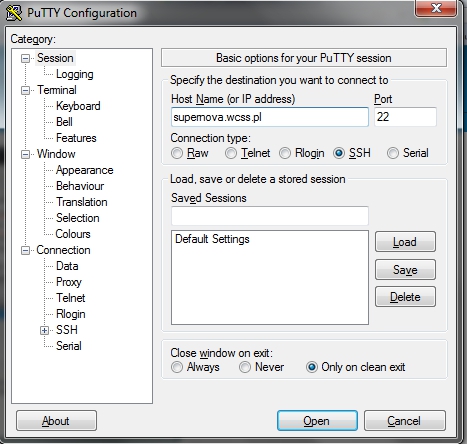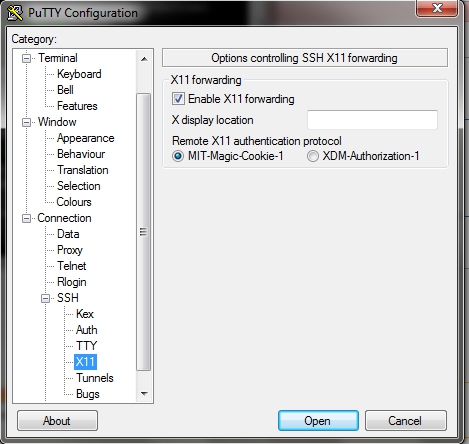Logowanie: Różnice pomiędzy wersjami
m |
m |
||
| Linia 2: | Linia 2: | ||
<small>< [[Podręcznik użytkownika KDM]] < [[Dostęp do KDM]] < Logowanie</small> | <small>< [[Podręcznik użytkownika KDM]] < [[Dostęp do KDM]] < Logowanie</small> | ||
| − | + | Do logowania na [[maszyny obliczeniowe|serwery obliczeniowe]] WCSS użytkownik potrzebuje '''klienta SSH''' zainstalowanego na swoim komputerze. Użytkownik może wybrać odpowiadający mu program spośród dostępnych darmowych klientów SSH, w zależności od używanego systemu operacyjnego. | |
| − | + | == SSH z Linuksa == | |
| + | W systemach linuksowych klient SSH powinien być dostępny domyślnie. Wystarczy z poziomu powłoki wykonać jedno z poniższych poleceń. | ||
| − | + | Logowanie na klaster, np. [[Supernova]]: | |
| + | ssh nazwa-użytkownika@supernova.wcss.pl | ||
| − | + | Logowanie z przekierowaniem wyświetlania, potrzebnym do korzystania z interfejsu graficznego aplikacji: | |
| + | ssh -X nazwa-użytkownika@supernova.wcss.pl | ||
| − | + | Użytkownik zostanie poproszony o podanie hasła dostępowego do klastra. | |
| + | == SSH z Windows == | ||
| + | W pierwszym kroku trzeba zainstalować klienta SSH, np. [http://www.chiark.greenend.org.uk/~sgtatham/putty/ PuTTy]. Następnie uruchomić program i skonfigurować połączenie z klastrem w WCSS, zgodnie z poniższą instrukcją. | ||
| − | === | + | === Konfiguracja połączenia w PuTTy === |
| + | W celu skonfigurowania połączenia należy wykonać następujące kroki: | ||
| + | * Uruchomić PuTTy | ||
| + | * Przejść do '''Session''' -> '''Logging''' | ||
| + | * W polu ''Host Name''' wpisać '''supernova.wcss.pl''' | ||
| + | ** W sekcji '''Connection type''' zaznaczyć '''SSH''' | ||
| + | [[Plik: Putty_login_template.jpg |none|left | Konfiguracja połączenia w PuTTy]] | ||
| − | + | === Konfiguracja połączenia w PuTTy z przekierowaniem wyświetlania === | |
| − | + | W celu skonfigurowania połączenia z przekierowaniem wyświetlania z klastra na komputer użytkownika, należy wykonać następujące kroki: | |
| + | * Pobrać i zainstalować na swoim komputerze serwer X-ów, np. darmowy [http://sourceforge.net/projects/xming/ X-ming] | ||
| + | * Uruchomić serwer X-ów zainstalowany w poprzednim kroku | ||
| + | * Uruchomić PuTTy | ||
| + | * Przejść do '''Session''' -> '''Logging''' | ||
| + | * W polu ''Host Name''' wpisać '''supernova.wcss.pl''' | ||
| + | ** W sekcji '''Connection type''' zaznaczyć '''SSH''' | ||
| + | * Przejść do '''Connection''' -> '''SSH''' -> '''X11''' | ||
| + | ** Zaznaczyć opcję '''Enable X11 forwarding''' | ||
| + | ** Kliknąć przycisk '''Open''' w celu nawiązania połączenia. | ||
| + | [[Plik: Putty_2_template.jpg | none|left| Konfiguracja przekierowania wyświetlania w PuTTy]] | ||
| − | |||
| − | |||
| − | |||
| − | |||
[[Kategoria:Podręcznik użytkownika]] | [[Kategoria:Podręcznik użytkownika]] | ||
Wersja z 11:40, 14 lut 2014
< Podręcznik użytkownika KDM < Dostęp do KDM < Logowanie
Do logowania na serwery obliczeniowe WCSS użytkownik potrzebuje klienta SSH zainstalowanego na swoim komputerze. Użytkownik może wybrać odpowiadający mu program spośród dostępnych darmowych klientów SSH, w zależności od używanego systemu operacyjnego.
SSH z Linuksa
W systemach linuksowych klient SSH powinien być dostępny domyślnie. Wystarczy z poziomu powłoki wykonać jedno z poniższych poleceń.
Logowanie na klaster, np. Supernova:
ssh nazwa-użytkownika@supernova.wcss.pl
Logowanie z przekierowaniem wyświetlania, potrzebnym do korzystania z interfejsu graficznego aplikacji:
ssh -X nazwa-użytkownika@supernova.wcss.pl
Użytkownik zostanie poproszony o podanie hasła dostępowego do klastra.
SSH z Windows
W pierwszym kroku trzeba zainstalować klienta SSH, np. PuTTy. Następnie uruchomić program i skonfigurować połączenie z klastrem w WCSS, zgodnie z poniższą instrukcją.
Konfiguracja połączenia w PuTTy
W celu skonfigurowania połączenia należy wykonać następujące kroki:
- Uruchomić PuTTy
- Przejść do Session -> Logging
- W polu Host Name' wpisać supernova.wcss.pl
- W sekcji Connection type zaznaczyć SSH
Konfiguracja połączenia w PuTTy z przekierowaniem wyświetlania
W celu skonfigurowania połączenia z przekierowaniem wyświetlania z klastra na komputer użytkownika, należy wykonać następujące kroki:
- Pobrać i zainstalować na swoim komputerze serwer X-ów, np. darmowy X-ming
- Uruchomić serwer X-ów zainstalowany w poprzednim kroku
- Uruchomić PuTTy
- Przejść do Session -> Logging
- W polu Host Name' wpisać supernova.wcss.pl
- W sekcji Connection type zaznaczyć SSH
- Przejść do Connection -> SSH -> X11
- Zaznaczyć opcję Enable X11 forwarding
- Kliknąć przycisk Open w celu nawiązania połączenia.